Якщо до комп'ютера можна налаштувати віддалене підключення, як це було описано в цій статті, то яку практичну користь з цього можна отримати? Дійсно, якщо є комп'ютер, на який можна потрапити «здалеку» через Інтернет, то чим це може допомогти? Навіщо це потрібно? Яка користь цього?
Навіщо взагалі потрібно віддалене підключення?
Ну, наприклад, є любителі скачувати інформацію з Інтернету. Про них навіть жарт склали - на екрані комп'ютера з'являється напис: «Ви завантажили останню сторінку Інтернету, більше інформації там немає. Негайно закачайте що-небудь назад! ». І вельми зручно для скачування файлів використовувати окремо виділений стаціонарний комп'ютер, в якому виконані всі необхідні для цього налаштування.
Також є акуратні користувачі, які вважають за краще ретельно розміщувати і сортувати свою інформацію з тим, щоб її можна було легко знайти. Однак на комп'ютері, яким користуєшся постійно і повсякденно, важко домогтися порядку в файлах і папках. Все одно в процесі повсякденної роботи вноситься «робочий безлад». Відповідно, цілком зручно було б зберігати свої архівні файли і папки на окремо виділеному комп'ютері.
Можна знайти ще ряд застосувань, коли користувачам зручно мати спеціально виділений комп'ютер. Скептики можуть заперечити: для зберігання файлів можна використовувати, наприклад, зовнішній жорсткий диск. Погодимося, але не будемо забувати, що цей диск треба з собою возити, якщо файли і папки потрібні в дорозі. А стаціонарний комп'ютер можна залишити підключеним до Інтернету, і звертатися до нього через Інтернет в будь-якому місці, навіть з «чужого» комп'ютера, наприклад, з Інтернет-клубу або з готелю.
Також можна заперечити, що для скачування даних з Інтернету теж можна користуватися своїм робочим комп'ютером. Знову ж погодимося, але зауважимо, що при цьому частина ресурсів цього комп'ютера ми так чи інакше повинні віддавати для скачування. До того ж, якщо мова йде про портативному комп'ютері, то підвищуються вимоги до мобільного Інтернету, який неодмінно супроводжує мобільним користувачам, а їх стає все більше і більше.
Загалом, якщо подивитися на речі спокійно і без консерватизму, то окремо виділений стаціонарний комп'ютер, постійно підключений до Інтернету - це не так вже й погано. З цим комп'ютером можна робити дуже багато. Оскільки до нього можна завжди легко підключитися, маючи під рукою інший комп'ютер і вихід в Інтернет.
Навіщо потрібно віддалене підключення «на автоматі»?
Однак такий виділений комп'ютер - це і додаткові витрати. Тому ці витрати краще мінімізувати. Якщо ми підключаємося до цього комп'ютера виключно по віддаленому доступу, то навіщо цього комп'ютера потрібен монітор, клавіатура, миша, звукові колонки та пристрої? Досить мати тільки системний блок, підключений до електричної мережі 220В і підключений, звичайно, до Інтернету.
Такий системний блок (без зовнішніх пристроїв) треба попередньо налаштувати так, щоб він завантажувався автоматично при включенні електричного живлення 220В, не ставлячи при цьому ніяких питань. Оскільки задавати їх нікому, та й коштів для того, щоб питання відтворювати і отримувати на них відповіді - немає. Адже немає мишки, клавіатури, монітора. А без них системний блок «глухий і німий».
Як налаштувати віддалене підключення «на автоматі»?
На час проведення настройки подібного системного блоку все-таки тимчасово нам знадобляться мишка, клавіатура і монітор. Після закінчення налаштувань ми зможемо їх відключити, ймовірно, назавжди.
Спочатку в момент завантаження настроюється системного блоку нам треба натиснути спеціальну функціональну клавішу (F1, F2 або іншу, як це пропонується в конкретної моделі системного блоку), щоб увійти в BIOS нашого комп'ютера. Там в BIOS треба відключити вимога мати клавіатуру. Це потрібно, щоб згодом при завантаженні системного блоку без клавіатури, він не припиняв завантаження.
Багато сучасні системні блоки не вимагають підключеної клавіатури при завантаженні. Це можна легко перевірити. Досить перед включенням системного блоку відключити клавіатуру, і подивитися, як буде відбуватися завантаження. Якщо вона пройде без зупинок і виведення вимог підключення клавіатури, то ніякої BIOS нам не буде потрібно.
У Windows 7 цю папку знайти значно легше: «Пуск» - «Всі програми» - «Автозавантаження». Відкриваємо папку «Автозавантаження» і поміщаємо (копіюємо або переносимо) в неї раніше завантажену програму «AA_v3.exe».
Але цього недостатньо для автоматичного завантаження комп'ютера. Так як дана програма має розширення «.exe», і операційна система Windows завжди з побоюванням відкриває і запускає ці програми - раптом це вірус чи інша «шкідлива» програма. Тому при спробі запуску даної програми (неважливо з якого місця, хоч з папки «Автозавантаження») будуть видані попереджувальні повідомлення - див. Рис. 1 і рис. 2:

Мал. 1. Попередження системи безпеки
Для того, щоб перше попередження (рис. 1) «Відкрити файл - попередження системи безпеки» більше згодом не відображалося, треба у відповідь на цей запит не тільки натиснути на кнопку «Виконати» (цифра 2 на рис. 1), а й потрібно зняти галочку в полі «Завжди питати при відкритті того типу файлів» (цифра 1 на рис. 1).
Потім ми отримаємо ще один запит від системи безпеки операційної системи «Продовжити блокування цієї програми?» (Рис. 2):

Мал. 2 Запит системи безпеки про продовження блокування програми
Тут нам досить відповісти «Розблокувати» (цифра 1 на рис. 2). Після чого програма «AA_v3.exe» завантажиться, і з'явиться її вікно (рис. 3):

Мал. 3. Вікно завантаженої програми AA_v3.exe
Тепер потрібно перевірити, як все буде працювати автоматично, без нашої участі. Для цього перезавантажуємо настроюється комп'ютер: «Пуск» - «Завершення роботи» - «Перезавантаження».
Після перезавантаження програма «AA_v3.exe» повинна бути завантажена автоматично, і на екрані монітора (поки ще підключеного до системного блоку комп'ютера) має з'явитися вікно програми «AA_v3.exe», як на рис. 3. При цьому в ході завантаження нам не повинно бути задано жодного питання, на які треба відповідати, використовуючи клавіатуру або мишку.
Потім налаштуємо включення і виключення системного блоку без клавіатури, миші і монітора. Для цього нам знадобиться інший комп'ютер (будемо називати його «Другий комп'ютер», щоб не плутати з налаштованим комп'ютером, який ми будемо називати «Перший комп'ютер»), підключений до Інтернету. На Другому комп'ютері ми повинні встановити віддалений доступ до настроюється системного блоку, як це описано в статті "Як налаштувати віддалений доступ до комп'ютера".
Підключаємося до нашого настроюється Першому комп'ютера віддалено з іншого Другого комп'ютера. І бачимо на екрані Другого комп'ютера у вікні програми «AA-v3.exe» робочий стіл нашого настроюється Першого комп'ютера (рис. 4). Перезавантажуємо віддалений Перший (важливо - саме Перший, а не Другої комп'ютер, будь ласка, не плутайте це) комп'ютер: «Пуск» - «Вимкнення» - «Перезавантаження».
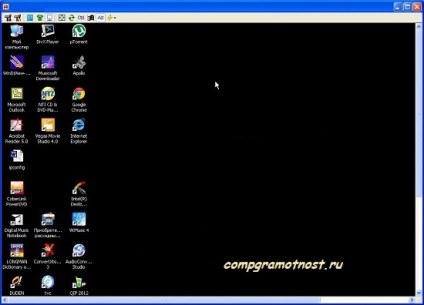
Мал. 4. Вікно програми AA_v3.exe, яке демонструє робочий стіл віддаленого комп'ютера
На час перезавантаження вікно програми «AA_v3.exe» на Другому комп'ютері стане сірим і на ньому з'явиться напис про те, що зв'язок з Першим комп'ютером перервана. А Перший комп'ютер повинен почати справно перезавантажуватися, отримавши цю команду з Другого комп'ютера.
Після закінчення перезавантаження Першого комп'ютера на Другому комп'ютері треба знову підключитися до нього віддалено (повторно запустити програму «AA_v3.exe»), і побачити робочий стіл Першого комп'ютера. Це буде означати, що ми змогли налаштувати автоматичне завантаження Першого комп'ютера, він вантажиться автоматично без нашої участі. І тепер Перший комп'ютер може працювати без клавіатури, монітора і мишки, звукових колонок та інших зовнішніх пристроїв.
Зупиняємо повністю Перший комп'ютер. Відключаємо від нього монітор, клавіатуру, миша, звукові колонки і інші зовнішні пристрої. Залишається тільки один системний блок Першого комп'ютера. Тепер натискаємо кнопку включення електроживлення цього осиротілого системного блоку Першого комп'ютера. І чекаємо деякий час, поки пройде завантаження (так би мовити, «на око», оскільки ми не бачимо тепер процес завантаження Першого комп'ютера, вірніше того, що від нього залишилося - його системного блоку).
А потім знову підключаємося до Першого комп'ютера зі Другого комп'ютера з віддаленого доступу. І якщо ми на екрані Другого комп'ютера у вікні програми «AA_v3.exe» бачимо робочий стіл Першого комп'ютера, то (ура!) Ми налаштували віддалене підключення.
Тепер Перший комп'ютер у нас виглядає як поодинокий системний блок без монітора, клавіатури, мишки та інших зовнішніх пристроїв, лише підключений до Інтернету. А керувати ним і працювати на ньому ми можемо по віддаленому доступу зі Другого комп'ютера (і з будь-якого іншого комп'ютера, що дуже важливо!) За допомогою програми «AA_v3.exe».
Відключати (вимикати) Перший комп'ютер ми тепер можемо тільки зі Другого комп'ютера, для чого у вікні програми «AA_v3.exe» на робочому столі першого комп'ютера натискаємо «Пуск» - «Завершення роботи» - «Вимкнення». А включати його ми можемо і повинні кнопкою включення електроживлення.
Ми тепер стали володарями системного блоку (без монітора, клавіатури, мишки, звукових колонок та інших зовнішніх пристроїв), «достукатися» до якого ми можемо з будь-якого іншого комп'ютера, підключеного до Інтернету. На рис. 5 видно, що до цього системного блоку підключені тільки 2 дроти: електроживлення 220В і провідний Інтернет.

Мал. 5. Системний блок, керований за допомогою віддаленого підключення через Інтернет
А якщо Ви користуєтеся безпровідним Інтернетом, то до Вашого системного блоку буде підключений тільки електричний провід 220В. Несподівано, чи не так ?!
На закінчення анекдот від програміста:
«Я втратив свій ноутбук ...
Ну як втратив - я його пінг,
я можу зайти на нього з віддаленого доступу,
я просто не знаю, де він є ... »